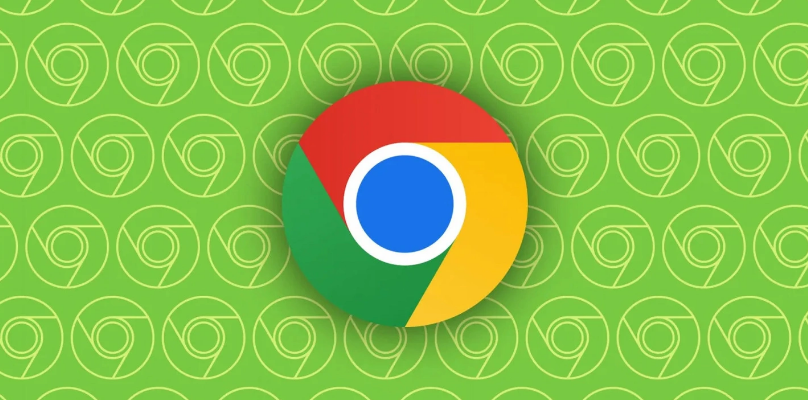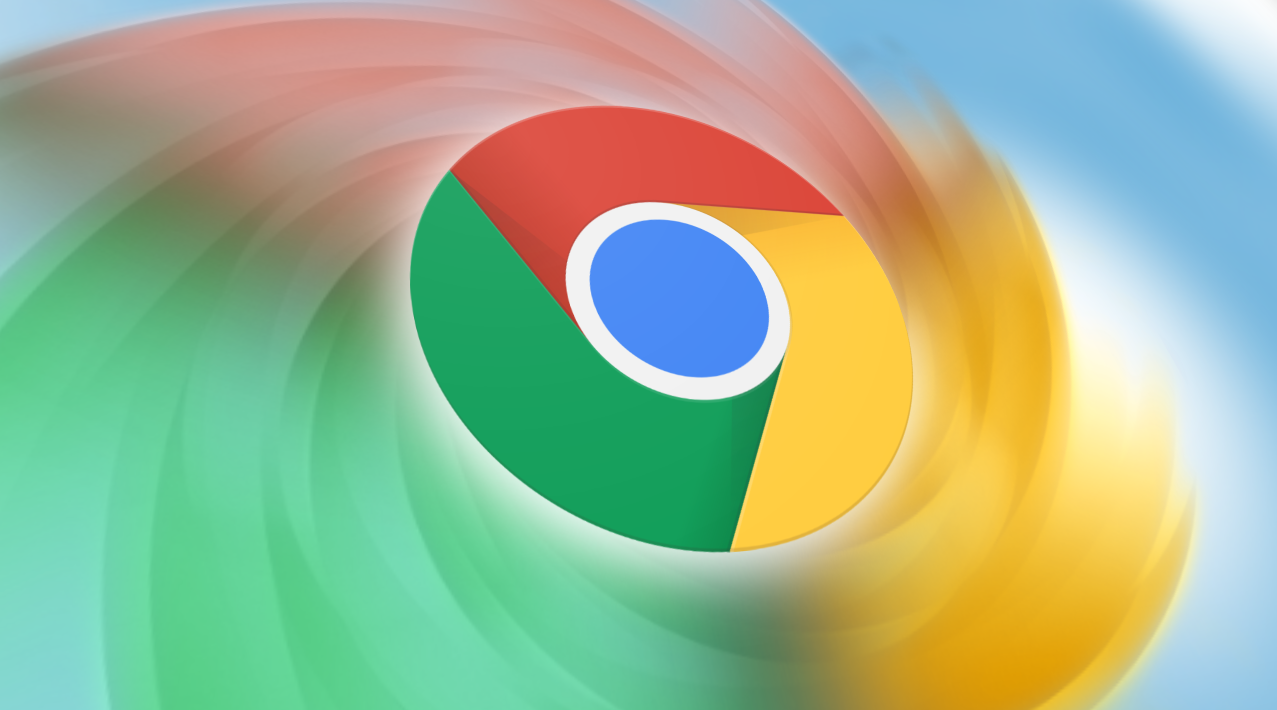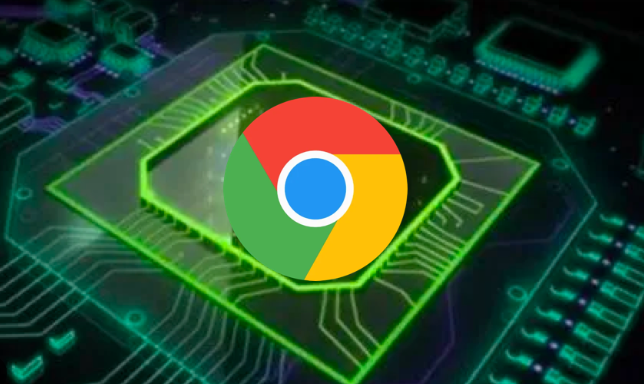当前位置:
首页 >
Google浏览器下载失败原因排查与解决方案
Google浏览器下载失败原因排查与解决方案
时间:2025年07月26日
来源: 谷歌浏览器官网
详情介绍
Google浏览器下载失败原因排查与解决方案
打开浏览器右上角的三点菜单,选择“设置”→“隐私和安全”→“清除浏览数据”。勾选“缓存的图片和文件”以及“Cookie及其他网站数据”,选择时间范围为“全部时间”,点击“清除数据”。此操作可删除损坏的临时文件,解决因缓存冲突导致的下载中断问题。若清理后仍无法下载,可尝试关闭浏览器并重新打开。
按下Win+R键输入`services.msc`,找到“Google Update Service”和“Background Intelligent Transfer Service”,右键点击选择“属性”,将启动类型改为“自动”并重启服务。此操作可修复因系统更新或优化软件导致的后台下载服务异常。若服务状态显示“已停止”,需手动点击“启动”按钮。
在地址栏输入`chrome://flags/`,搜索“Downloads”,启用“Parallel downloading”实验功能。此操作可强制浏览器使用多线程下载,提升大文件(如安装包)的下载速度。但需注意,此功能可能导致网络带宽占用过高,建议下载完成后关闭。
打开控制面板,进入“程序和功能”,右键点击Google Chrome选择“卸载”。卸载完成后访问官网重新下载。若官网加载缓慢,可修改DNS为8.8.8.8。此操作可解决因旧版本残留文件导致的兼容性问题,确保安装包完整解压。
按下Ctrl+Shift+N打开无痕窗口,尝试下载目标文件。若可正常下载,说明问题出在本地浏览器配置。此时可逐一排查扩展程序、缓存设置或代理服务器。若无痕窗口仍无法下载,则需检查网络环境或防火墙规则。

Google浏览器下载失败原因排查与解决方案
打开浏览器右上角的三点菜单,选择“设置”→“隐私和安全”→“清除浏览数据”。勾选“缓存的图片和文件”以及“Cookie及其他网站数据”,选择时间范围为“全部时间”,点击“清除数据”。此操作可删除损坏的临时文件,解决因缓存冲突导致的下载中断问题。若清理后仍无法下载,可尝试关闭浏览器并重新打开。
按下Win+R键输入`services.msc`,找到“Google Update Service”和“Background Intelligent Transfer Service”,右键点击选择“属性”,将启动类型改为“自动”并重启服务。此操作可修复因系统更新或优化软件导致的后台下载服务异常。若服务状态显示“已停止”,需手动点击“启动”按钮。
在地址栏输入`chrome://flags/`,搜索“Downloads”,启用“Parallel downloading”实验功能。此操作可强制浏览器使用多线程下载,提升大文件(如安装包)的下载速度。但需注意,此功能可能导致网络带宽占用过高,建议下载完成后关闭。
打开控制面板,进入“程序和功能”,右键点击Google Chrome选择“卸载”。卸载完成后访问官网重新下载。若官网加载缓慢,可修改DNS为8.8.8.8。此操作可解决因旧版本残留文件导致的兼容性问题,确保安装包完整解压。
按下Ctrl+Shift+N打开无痕窗口,尝试下载目标文件。若可正常下载,说明问题出在本地浏览器配置。此时可逐一排查扩展程序、缓存设置或代理服务器。若无痕窗口仍无法下载,则需检查网络环境或防火墙规则。